
¿Cómo recuperar aplicaciones eliminadas en iPhone? 4 formas de traerlos de vuelta

¿Alguna vez has eliminado algunas aplicaciones en tu iPhone debido a acciones accidentales u otras razones? ¿Desea recuperar estas aplicaciones pero no está seguro de cómo hacerlo? Eliminar accidentalmente aplicaciones en su iPhone puede ser una experiencia frustrante, especialmente si se trata de una aplicación que usa con frecuencia. La buena noticia es que recuperar aplicaciones eliminadas es un proceso sencillo y existen múltiples métodos para ayudarlo a restaurarlas. En esta guía, exploraremos varias formas de recuperar aplicaciones eliminadas en iPhone. Empecemos.
Vamos a sumergirnos en ello. En general, hay cuatro métodos que puede probar para recuperar aplicaciones eliminadas accidentalmente en iPhone. Echemos un vistazo a cada uno paso a paso.
El hecho de que ya no se pueda acceder a una aplicación desde la pantalla de inicio no significa necesariamente que se haya desinstalado por completo. A partir del 14 de iOS , Apple introdujo una función que le permite almacenar aplicaciones descargadas en la biblioteca de aplicaciones en lugar de abarrotar la pantalla de inicio principal. Si ha eliminado aplicaciones, pero estaban en un estado oculto antes de la eliminación, siga estos sencillos pasos para recuperar aplicaciones eliminadas recientemente en iPhone:
Paso 1. Abra la aplicación "Configuración" en su iPhone.
Paso 2. Desplázate hacia abajo y selecciona "Pantalla de inicio".
Paso 3. Elija "Agregar a la pantalla de inicio".
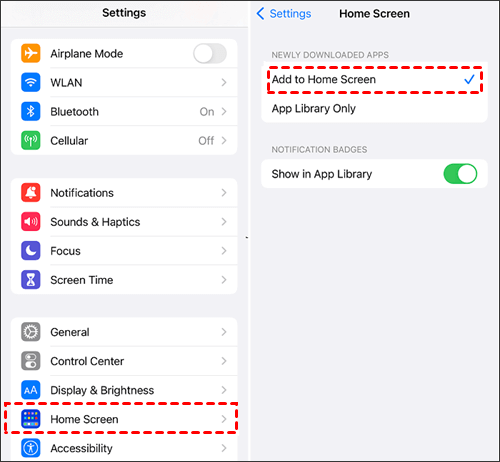
Te puede interesar:
¿Cómo recuperar aplicaciones eliminadas en Android? Devolverlos a la vida
[Resuelto] ¿Cómo acceder a la papelera de reciclaje del iPhone y recuperar elementos eliminados?
También puede encontrar aplicaciones eliminadas reinstalándolas desde la App Store. Ya sea que haya comprado estas aplicaciones o no, estos son los pasos sobre cómo saber cuándo se eliminó una aplicación en el iPhone.
Paso 1. Inicia la App Store en tu dispositivo. Toque "Actualizaciones" en la parte inferior de la pantalla y luego haga clic en "Comprado" para acceder a las aplicaciones compradas con su cuenta.
Paso 2. Cambie a la sección "No en este iPhone", donde puede ver las aplicaciones compradas que no están instaladas actualmente en su dispositivo.
Paso 3. Localice la aplicación que desea reinstalar, luego haga clic en la flecha de descarga junto a ella para restaurar la aplicación que se eliminó de su iPhone.

Paso 1. Inicia la App Store en tu dispositivo.
Paso 2. Toque la lupa o use la función de búsqueda para encontrar la aplicación que desea reinstalar.
Paso 3. Una vez que ubique la aplicación en los resultados de búsqueda, haga clic en el icono de descarga (símbolo de la nube) para restaurar la aplicación que se eliminó previamente de su iPhone.
Si usa iTunes para hacer una copia de seguridad o sincronizar su iPhone, también puede recuperar aplicaciones eliminadas a través de iTunes . Estos son los pasos sobre cómo recuperar la aplicación en el iPhone cuando se elimina.
A partir de iTunes 12.7, se han eliminado las funciones relacionadas con las aplicaciones. Por lo tanto, esta sección es aplicable a los usuarios que aún no han actualizado a iTunes 12.7 o una versión superior. Siga los pasos a continuación:
Paso 1. Conecta tu iPhone a tu computadora y abre iTunes.
Paso 2. Haga clic en el icono del dispositivo en la esquina superior izquierda.
Paso 3. Selecciona "Aplicaciones" en la barra lateral izquierda.
Paso 4. Busque la aplicación eliminada y haga clic en "Instalar" junto a ella.
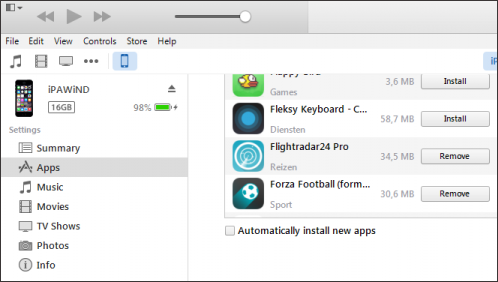
Si usas iTunes (o la versión más reciente de Finder en macOS) para hacer una copia de seguridad de tu iPhone, puedes restaurar una copia de seguridad que incluya datos de aplicaciones en tu iPhone. Sin embargo, la restauración desde una copia de seguridad borrará los datos actuales en el dispositivo. Siga los pasos a continuación:
Paso 1. Vincula tu iPhone a la computadora e inicia iTunes.
Paso 2. Seleccione el icono del iPhone situado en la parte más a la izquierda de la barra de navegación.
Paso 3. Vaya a la pestaña "Resumen". Luego, ubique y haga clic en "Restaurar copia de seguridad" para recuperar la copia de seguridad guardada con sus aplicaciones y datos de aplicaciones.

Lecturas adicionales:
Cómo recuperar mensajes eliminados en TikTok en iPhone y Android [Efectivo]
Las 5 mejores formas de recuperar imágenes de WhatsApp eliminadas por el remitente
Si tiene una copia de seguridad de iCloud, puede recuperar aplicaciones eliminadas restaurando su dispositivo. El uso de este método restablecerá y borrará todos los datos de su iPhone. Por lo tanto, asegúrese de haber realizado previamente una copia de seguridad de los datos de la aplicación eliminados antes de continuar. A continuación, se explica cómo recuperar aplicaciones eliminadas en iPhone desde la copia de seguridad de iCloud:
Paso 1. Borra todos los datos y configuraciones de tu iPhone. Toque "Configuración" > "General" > "Restablecer" > "Borrar todo el contenido y la configuración".

Paso 2. Cuando aparezca la pantalla "Aplicaciones y datos", toque "Restaurar desde la copia de seguridad de iCloud".

Paso 3. Inicie sesión con su ID de Apple para acceder a iCloud y seleccione la copia de seguridad que incluye las aplicaciones y los datos eliminados. Espere a que se complete el proceso.
Ahora ya sabes cómo recuperar aplicaciones eliminadas en el iPhone, y los cuatro métodos anteriores se centran principalmente en la recuperación de aplicaciones eliminadas, pero no garantizan la recuperación de datos dentro de las aplicaciones. Si desea restaurar algunos datos importantes de la aplicación, como fotos, videos, contactos, mensajes, notas, etc., puede usar un software profesional de recuperación de datos de iPhone como Coolmuster iPhone Data Recovery. Este software le permite recuperar varios tipos de datos de su iPhone, copia de seguridad de iTunes o copia de seguridad de iCloud con una operación fácil y alta eficiencia.
Características principales:
A continuación se explica cómo usar Coolmuster iPhone Data Recover para recuperar los datos de su aplicación en su iPhone:
01Después de descargar e instalar el programa en su computadora, ejecútelo desde el escritorio y haga clic en el módulo "iOS Recovery". A continuación, conecte su dispositivo iOS a la computadora con un cable USB.
02Normalmente, el software detectará rápidamente su dispositivo. Haga clic en la opción "Confiar" en su dispositivo móvil para identificarse. Una vez conectado, verá la siguiente interfaz. Elija los tipos de datos deseados en la interfaz y luego haga clic en "Iniciar escaneo" para continuar.

03Después de que el programa escanee los tipos de datos seleccionados, puede obtener una vista previa detallada de los archivos en la interfaz, incluidos los archivos eliminados y existentes. Elija una categoría en el panel izquierdo y seleccione elementos específicos a la derecha. Una vez que haya seleccionado los datos para recuperar, haga clic en el icono "Recuperar a la computadora". Esto restaurará los datos eliminados de su iPhone a la computadora y también transferirá los archivos existentes a la computadora.

Video Tutorial:
Aprende más:
Cómo recuperar archivos eliminados permanentemente en iPhone sin/con una copia de seguridad
[100% de éxito] Cómo recuperar fotos borradas de iPhone sin computadora
Ahora que sabemos cómo recuperar aplicaciones eliminadas en el iPhone y cómo restaurar los datos de las aplicaciones eliminadas del iPhone, Coolmuster iPhone Data Recovery presenta como un software de recuperación de datos potente y fácil de usar. Le permite recuperar varios tipos de datos de su iPhone, copia de seguridad de iTunes o copia de seguridad de iCloud, y es compatible con todos los dispositivos y versiones iOS. Si desea recuperar datos cruciales de su iPhone, le recomendamos encarecidamente que utilice Coolmuster iPhone Data Recovery. Puede descargar y probar este software para experimentar sus capacidades.
Artículos relacionados:
¿Cómo ver los mensajes eliminados de WhatsApp en iPhone? [Métodos ocultos]
Una guía completa sobre cómo recuperar mensajes eliminados de WeChat en iPhone
Estrategias sobre cómo recuperar contraseñas guardadas eliminadas en iPhone
Cómo recuperar mensajes eliminados de Viber en iPhone (con / sin copia de seguridad)
Cómo recuperar recuerdos eliminados de Snapchat fácilmente [6 soluciones seguras]

 Recuperación de iPhone
Recuperación de iPhone
 ¿Cómo recuperar aplicaciones eliminadas en iPhone? 4 formas de traerlos de vuelta
¿Cómo recuperar aplicaciones eliminadas en iPhone? 4 formas de traerlos de vuelta





